picpick設置固定區域截圖的方法
時間:2023-08-17 14:26:16作者:極光下載站人氣:256
picpick截圖工具對一些小伙伴來說操作起來有點復雜,有些功能不知道如何使用,在picpick中提供的截圖方式非常的全面,因此當你在使用截圖方式進行截圖的時候,根據自己的需求來選擇就好了,比如當你需要進行截取一個固定的區域的時候,那么就可以直接使用picpick的固定區域功能進行截取即可,在picpick中可以使用到相應的截圖快捷鍵進行操作,十分的方便,下方是關于如何使用picpick進行固定區域截圖的具體操作方法,如果你需要的情況下可以看看方法教程,希望對大家有所幫助。
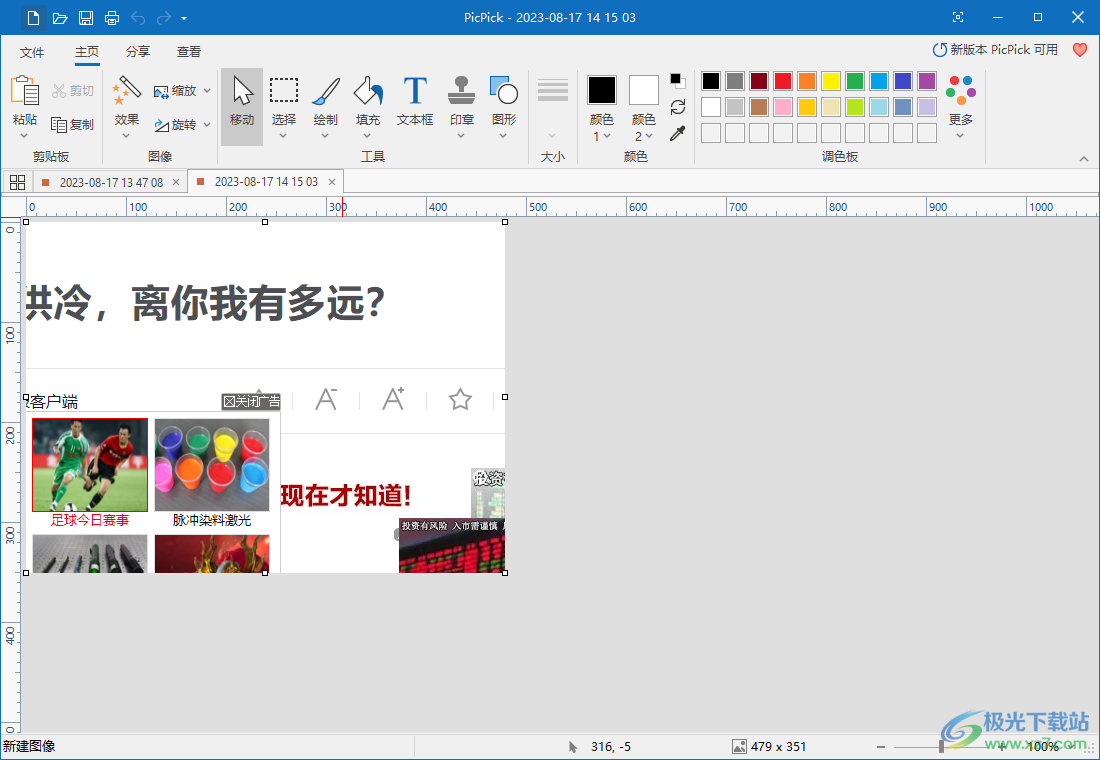
方法教程
1.首先將電腦桌面上的picpick圖標進行雙擊一下,即可進入到picpick主頁中,之后將該頁面中的【固定區域】選項進行點擊,或者進入到picpick的設置窗口中自定義設置固定區域快捷鍵進行快速截取。
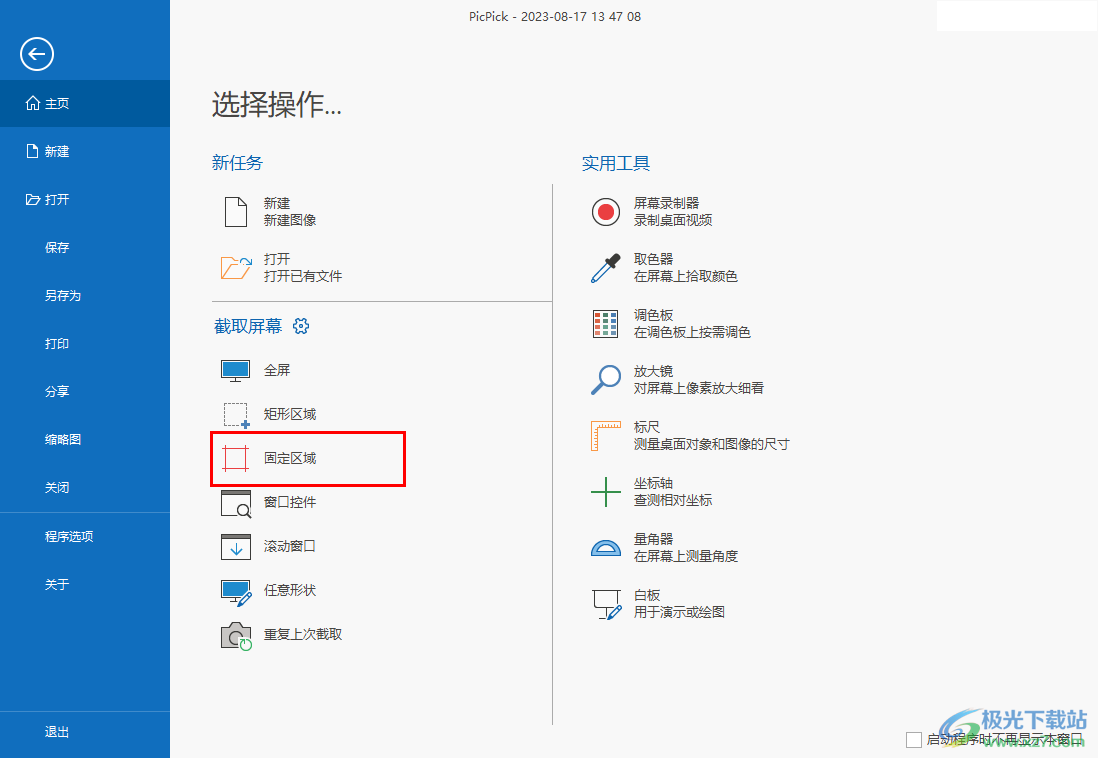
2.在需要截取的頁面中,就會自動的出現一個矩形截圖區域,你可以根據自己的需要將該截圖區域進行拉大,或者縮小,之后松開鼠標。
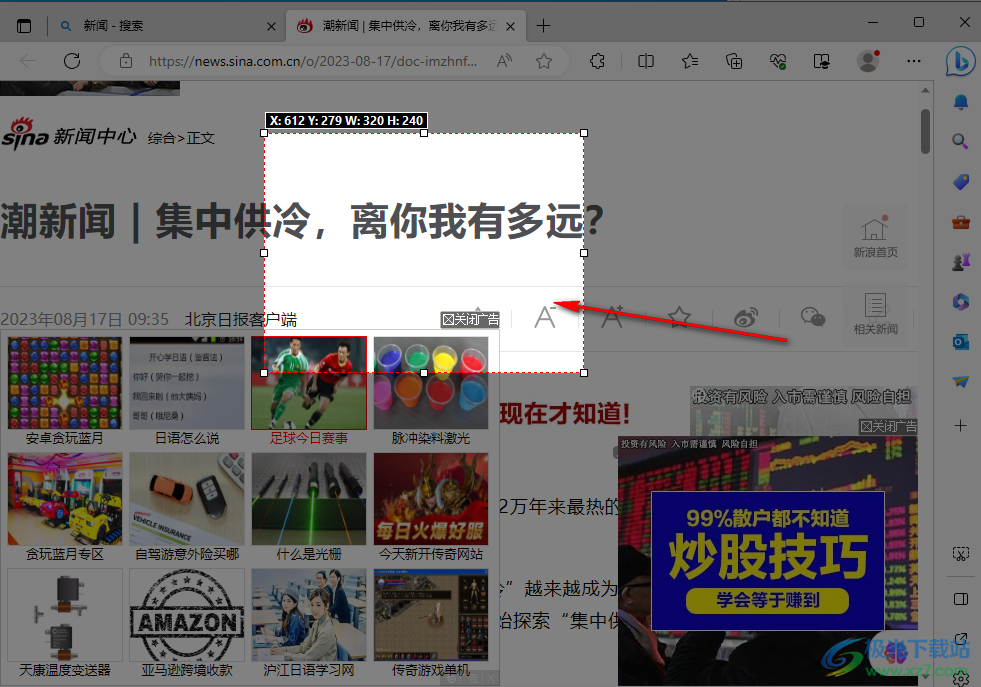
3.隨后,就可以進入到picpick的編輯頁面中查看到自己截取的圖片了,如圖所示。
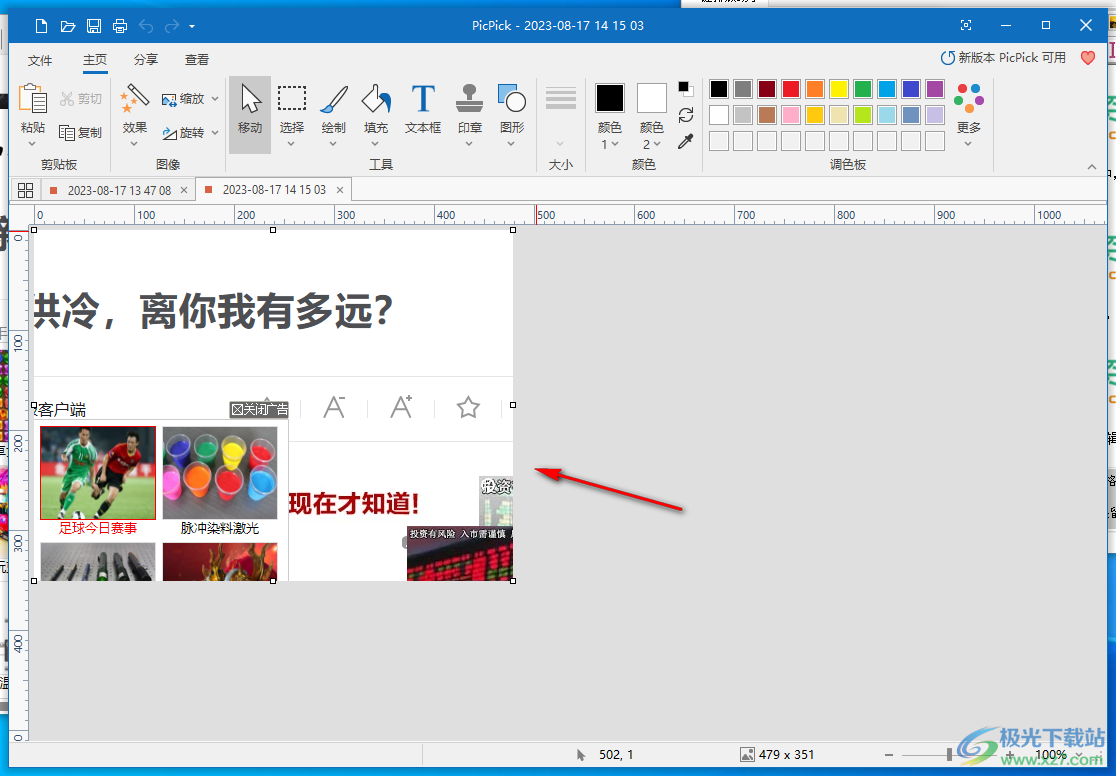
4.此外,在該頁面的頂部位置可以對進行繪制、填充以及添加文本框或者插入圖形等操作。
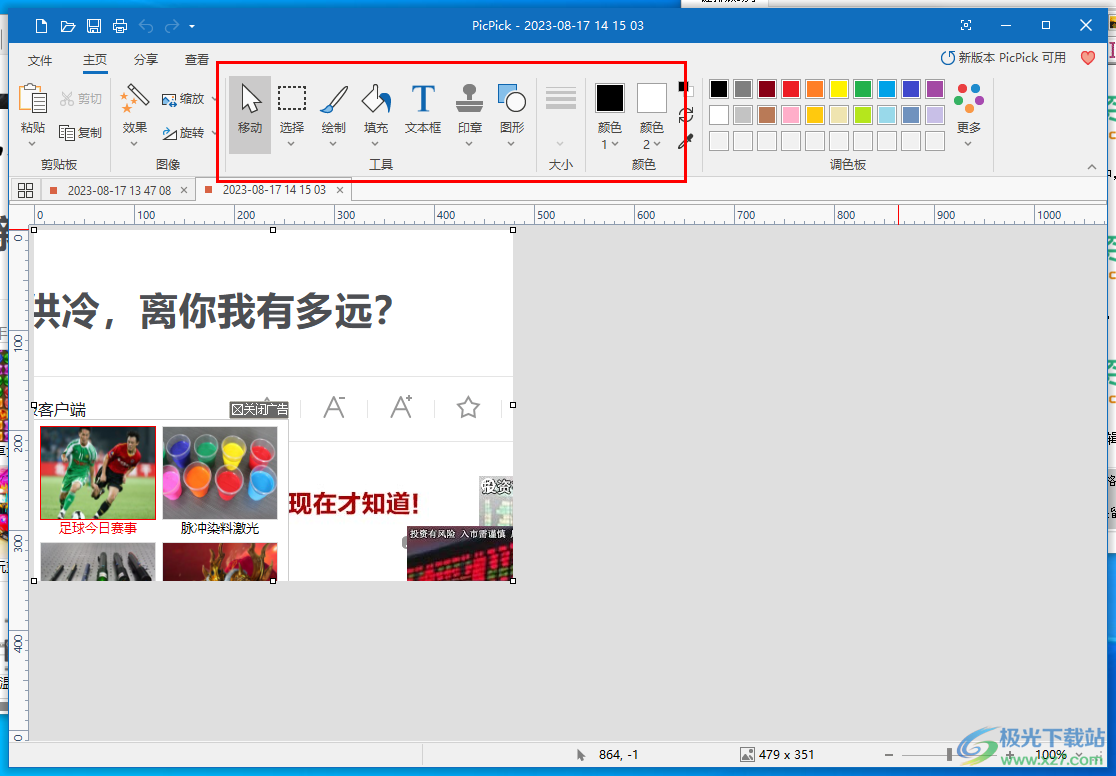
5.完成之后,通過Ctrl+s進行另存為圖片,或者是點擊左上角的【保存】圖標按鈕進行圖片的保存設置就好了。

以上就是關于如何使用picpick設置固定區域截圖的具體操作方法,大家在進行截圖的時候,想要使用固定截取功能進行截圖操作,那么可以通過在picpick的快捷鍵設置窗口中設置一下固定截圖的快捷鍵進行快速的截圖,或者直接在picpick的主頁點擊固定區域截圖也是可以的,感興趣的話可以操作試試。

大小:52.2 MB版本:v7.0.2環境:WinAll, WinXP, Win7, Win10
- 進入下載
相關下載
熱門閱覽
- 1百度網盤分享密碼暴力破解方法,怎么破解百度網盤加密鏈接
- 2keyshot6破解安裝步驟-keyshot6破解安裝教程
- 3apktool手機版使用教程-apktool使用方法
- 4mac版steam怎么設置中文 steam mac版設置中文教程
- 5抖音推薦怎么設置頁面?抖音推薦界面重新設置教程
- 6電腦怎么開啟VT 如何開啟VT的詳細教程!
- 7掌上英雄聯盟怎么注銷賬號?掌上英雄聯盟怎么退出登錄
- 8rar文件怎么打開?如何打開rar格式文件
- 9掌上wegame怎么查別人戰績?掌上wegame怎么看別人英雄聯盟戰績
- 10qq郵箱格式怎么寫?qq郵箱格式是什么樣的以及注冊英文郵箱的方法
- 11怎么安裝會聲會影x7?會聲會影x7安裝教程
- 12Word文檔中輕松實現兩行對齊?word文檔兩行文字怎么對齊?
網友評論